Alcatel One Touch 2040D Руководство по эксплуатации онлайн
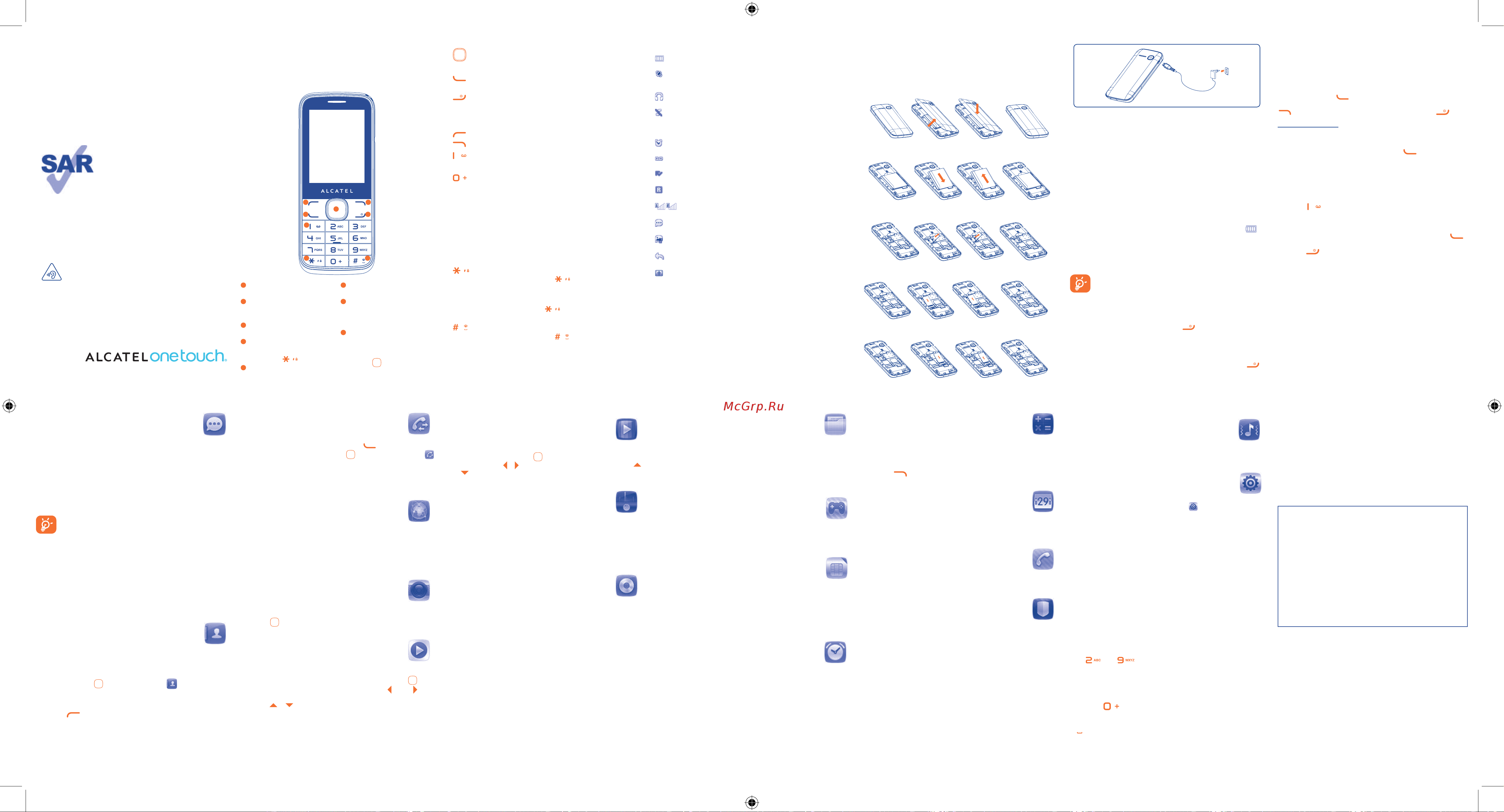
1234567
13 148 9 10 11 12
Русский - CJB184NALBBA
Руководство
пользователя
www.sar-tick.com
Данный продукт отвечает
соответствующим ограничениям
значений SAR 2.0 Вт/кг. Предельную
величину SAR вы можете найти на
стр.19 данного руководства.
Для обеспечения требований защиты
от радиочастотного излучения,
используйте рекомендованные
аксессуары, такие как чехол, и
держите устройство на расстоянии
1.5 см от вашего тела. В режиме
ожидания данное устройство также
является источником радиоизлучения.
Продолжительное воздействие звука высокой
громкости, прослушиваемого на музыкальном
проигрывателе, может привести к нарушениям
слуха. Не устанавливайте большую громкость
для наушников. Используйте только те
наушники, которые рекомендованы компанией
TCT Mobile Limited и ее филиалами.
1
Ваш мобильный телефон
ALCATEL 2040D
1
Левая функциональная
клавиша
2
Список вызовов (в
режиме ожидания)
Осуществить вызов
3
Голосовая почта (долгое
нажатие)
4
Клавиша блокировки
клавиатуры (долгое
нажатие )
5
Правая функциональная
клавиша
6
Включение/выключение
Завершение вызова
7
Включение/Выключение
виброзвонка(профиля
Встреча)(долгое
нажатие)
8
Навигационная клавиша:
Нажмите на середину
для подтверждения
операции или входа в
Меню
1.1 Клавиши
Навигационная клавиша
Подтверждение операции (нажмите
середину клавиши)
Доступ к списку вызовов (в режиме
ожидания)
Включение/выключение питания телефона
(долгое нажатие)
Завершение вызова
Возврат в режим ожидания
Левая функциональная кнопка
Правая функциональная кнопка
Набор номера голосовой почты (долгое
нажатие)
В режиме ожидания
- короткое нажатие: ввод нуля
- долгое нажатие: ввод знака “+”, он
используется для набора номера в
международном формате.
- долгое нажатие: ввод P/W, значки "P" и
"W" используются для установки паузы/
ожидания при наборе номера
В режиме редактирования:
- короткое нажатие: изменить метод ввода
0 (цифровой ввод)
В режиме ожидания
- короткое нажатие:
В режиме редактирования:
- короткое нажатие : доступ к методу ввода
- долгое нажатие : для блокировки
клавиатуры
В режиме ожидания
- короткое нажатие:
- долгое нажатие: включение/отключение
вибрации
В режиме редактирования:
- короткое нажатие: пробел
1.2 Значки в режиме ожидания
Уровень зарядки аккумулятора.
вибрация: телефон вибрирует и не издает никаких
звуков
Подключена гарнитура.
Активирован профиль Без звука: вибрация и
мелодии отключены,телефон не издает никаких
сигналов.
Запрограммирован будильник.
Получено голосовое сообщение.
Пропущенные вызовы.
Роуминг.
Уровень приема сигнала сети.
Непрочитанное сообщение.
Непрочитанное MMS.
Активирована переадресация всех вызовов.
Список сообщений заполнен.
2
Начало работы .........
2.1 Настройка
Снятие и установка задней крышки
Установка и извлечение аккумулятора
Установка и извлечение SIM1
Установка и извлечение SIM2
Установка и извлечение карты памяти
Зарядка аккумулятора
Подключите зарядное устройство к телефону и
электророзетке соответствующим образом.
• Если аккумулятор полностью разряжен, начало
процесса зарядки может занять около 20 минут.
• Не следует прилагать чрезмерных усилий, подключая
зарядное устройство к разъему телефона.
• Перед подключением зарядного устройства убедитесь,
что аккумулятор вставлен правильно.
• Розетка должна находиться вблизи телефона и быть
легко доступной (пользоваться удлинителями не
рекомендуется).
• Перед первым использованием телефона полностью
зарядите аккумулятор (это займет около 3 часов).
Рекомендуется полностью заряжать аккумулятор (
).
• Чтобы уменьшить энергопотребление и его потери,
после полного заряда аккумулятора отключите
зарядное устройство от сети и уменьшите время
подсветки на телефоне.
Когда зарядка будет завершена, отображение
анимации на экране прекратится.
2.2 Включение телефона
Удерживайте нажатой клавишу , пока телефон не
включится.
2.3 Выключение телефона
В режиме ожидания нажмите и удерживайте клавишу .
3
Вызовы ...................
3.1 Осуществление вызова
Чтобы осуществить вызов, наберите нужный номер и
нажмите клавишу . Если при наборе номера допущена
ошибка, можно удалить неверную цифру, нажав клавишу
. Чтобы завершить вызов, нажмите клавишу .
Экстренный вызов
Если ваш телефон находится в зоне действия сети, то,
чтобы позвонить в службу экстренной помощи, наберите
экстренный номер и нажмите клавишу . Такие вызовы
можно делать даже без SIM-карты. PIN-код и разблокировка
клавиатуры также не требуются.
3.2 Голосовая почта
(1)
Для доступа к голосой почте нажмите и удерживайте
клавишу .
3.3 Прием вызова
При поступлении входящего вызова нажмите клавишу ,
чтобы начать разговор. Чтобы завершить вызов, нажмите
клавишу .
3.4 Функции, доступные во время
вызова
Во время разговора можно пользоваться телефонной
книгой, короткими сообщениями и другими функциями, не
прерывая соединения.
(1)
Свяжитесь с оператором своей сотовой сети, чтобы проверить
наличие этой услуги.
4
Сообщения .........
4.1 Создание SMS
Чтобы создать текстовое сообщение, в главном меню
выберите “Сообщения”. Можно ввести текст сообщения
самостоятельно или вставить предварительно заданный
текст в разделе “Шаблоны”. При написании сообщения
выберите “Опции”, чтобы получить доступ ко всем
возможным действиям с сообщениями.
Специальные буквы (с ударениями) увеличат
размер SMS-сообщения и это может привести
к тому, что получатель получит несколько
сообщений. SMS содержащее более 160
латинских или 70 русских букв, будет также
разделено на несколько сообщений.
4.2 Создание MMS
Выберите Сообщения-Опции-Новое сообщение-Опции-
Добавить тему, переключение на MMS сообщения будет
автоматическим.
5
Контакты.............
5.1 Просмотр контактов
Для доступа к телефонной книге в режиме ожидания
нажмите клавишу и выберите значок в меню.
5.2 Добавление контакта
Нажмите “Опции”, выберите “Создать”, и выберите
"Телефон" или "SIM-карта" в зависимости от того, куда Вы
хотите сохранить новый контакт.
6
Список вызовов ....
Для доступа к списку вызовов нажмите на экране режима
ожидания или нажмите кнопку и выберите значок
в меню.
В этом меню доступны Пропущенные вызовы, Исходящие
вызововы, Входящие вызовы, Отклоненные вызовы и т.д.
7
Браузер ..............
Эта функция позволяет вам пользоваться Интернетом с
помощью мобильного телефона
Примечание: Свяжитесь с оператором своей сотовой сети
чтобы узнать тарифы и соответствующие настройки
8
Фотокамера .........
Данная функция позволяет выполнить съемку изображений.
Нажмите , чтобы сделать снимок.
9
Музыка ..............
Используйте эту функцию для воспроизведения
аудиофайлов. В музыкальном плеере нажмите для
воспроизведения/паузы; коротко нажмите или для
перехода к предыдущему или следующему аудиофайлу;
нажмите и для настройки громкости.
10
Видеоплеер ......
Используйте эту функцию для воспроизведения видеофайлов.
В видеоплеере нажмите для воспроизведения/паузы;
коротко нажмите и для настройки громкости; нажмите
или для перехода к предыдущему или следующему видео.
11
FM-радио .........
Телефон оснащен радио с функцией RDS. Можно
использовать данное устройство как обычное радио с
сохраненными каналами. В режиме FM-радио нажмите для
воспроизведения/паузы текущего канала, нажмите и для
настройки громкости.
12
Диктофон ........
Используйте эту функцию для записи аудиофайлов. Телефон
поддерживает формат WAV и AMR. Записанный файл будет
автоматически сохранен в списке записанных файлов после
остановки.
13
Список файлов. .
В этом разделе Вы получите доступ к файлам хранящимся в
телефоне и карте памяти. Емкость карты памяти зависит от
вашего выбора. Вы можете использовать Диспетчер файлов
для удобного управления каталогами и файлами на телефоне
и карте памяти.
14
Игры ...............
Игра "Змея" встроена в ваш телефон, для более подробной
информации откройте "Помощь" в игре.
15
Сервисы ..........
Сервис STK является инструментом SIM-карты. Данный
телефон поддерживает сервисные функции. Конкретные
пункты зависят от SIM-карты и оператора. Сервисное меню
автоматически добавляется в меню телефона, если оно
поддерживается оператором и SIM-картой.
16
Будильник .......
Мобильный телефон оснащен функцией будильника с
возможностью повторного сигнала.
17
Калькулятор .....
Нажмите навигационную клавишу вверх, вниз, влево,
вправо или в центре для выбора соответствующих функций
+, -, ×, ÷ и =.
Нажмите , чтобы удалить символ.
18
Календарь ........
При выборе этого меню откроется календарь на месяц,
позволяющий выбрать любую дату.
19
Ложный вызов ..
Вы можете создать Ложный вызов с помощью этой функции.
20
Фильтр звонков .
С помощью этой функции вы можете отклонять
нежелательные звонки.
21
Профили ..........
В этом меню можно настроить звонки для различных событий
и ситуаций.
22
Настройки ........
На главном экране нажмите значок , а затем выберите
нужную функцию для настройки телефона: Настройки
телефона, Настройки вызовов, Подключения,
Безопасность и сброс настроек.
23
Метод ввода ........
Для написания сообщений существует два режима ввода:
- Обычный: этот режим позволяет вводить текст, выбирая
отдельные буквы или последовательности символов,
связанные с определенной клавишей. Нажмите клавишу
несколько раз, пока не появится нужный символ. Когда
вы отпустите клавишу, выделенный символ будет вставлен
в текст.
- Упрощенный ввод в режиме C-Star: этот режим ускоряет
ввод текста. Напишите слово, используя клавиши
от до . Слово будет меняться при каждом
последующем нажатии клавиш. По мере продолжения
ввода слово также будет меняться. Пример: чтобы
написать слово “Завтра”, нажмите следующие клавиши:
9, 3, 7, 8, 3, 7 -> Завтра -> 3, 2, 9 -> Завтра
- клавиша в режиме редактирования
короткое нажатие:
“
” (пробел) (текстовый ввод)
ALCATEL 2040D
1
2 6
3
5
74
8
ALCATEL является торговым знаком компании
Alcatel-Lucent и используется в соответствии с
лицензией, выданной компании TCT Mobile Limited
Все права защищены © Copyright 2013
TCT Mobile Limited
Компания TCT Mobile Limited сохраняет за собой
право вносить изменения в материалы и технические
спецификации продукции без
предварительного уведомления
IP4680_ALCATEL 2040D_QG_Rus_03_130604.indd 1IP4680_ALCATEL 2040D_QG_Rus_03_130604.indd 1 2013-6-4 11:45:222013-6-4 11:45:22
Содержание
- Alcatel 2040d 1
- Fm радио 1
- Браузер 1
- Будильник 1
- В режиме ожидания нажмите и удерживайте клавишу 1
- Видеоплеер 1
- Вызовы 1
- Диктофон 1
- Игры 1
- Календарь 1
- Калькулятор 1
- Контакты 1
- Ложный вызов 1
- Метод ввода 1
- Музыка 1
- Настройки 1
- Начало работы 1
- Перед первым использованием телефона полностью зарядите аккумулятор это займет около 3 часов рекомендуется полностью заряжать аккумулятор 1
- Профили 1
- Руководство пользователя 1
- Сервисы 1
- Сообщения 1
- Список вызовов 1
- Список файлов 1
- Фильтр звонков 1
- Фотокамера 1
- Возможные неисправности и способы их устранения 2
- Гарантия на телефо 2
- Защита от краж 2
- Заявление от освобождения от ответственности 2
- Меры безопасности 2
- Общая информация 2
Похожие устройства
- Alcatel One Touch 2051D (X) Руководство по эксплуатации
- Alcatel One Touch 2053D (X) Руководство по эксплуатации
- Alcatel One Touch 208 Руководство по эксплуатации
- Alcatel One Touch 217 Руководство по эксплуатации
- Alcatel One Touch 228(D) Руководство по эксплуатации
- Alcatel One Touch 232 Руководство по эксплуатации
- Alcatel One Touch 233 Руководство по эксплуатации
- Alcatel One Touch 280 Руководство по эксплуатации
- Alcatel One Touch 3025X Руководство по эксплуатации
- Alcatel One Touch 3040D(G) Руководство по эксплуатации
- Alcatel One Touch 305 Руководство по эксплуатации
- Alcatel One Touch 316D Руководство по эксплуатации
- Alcatel One Touch 331 Руководство по эксплуатации
- Alcatel One Touch 358(D) Руководство по эксплуатации
- Alcatel One Touch 385(D) Руководство по эксплуатации
- Alcatel One Touch 505 Руководство по эксплуатации
- Alcatel One Touch 506(D) Руководство по эксплуатации
- Alcatel One Touch 525 Руководство по эксплуатации
- Alcatel One Touch 535 Руководство по эксплуатации
- Alcatel One Touch 536 Руководство по эксплуатации
